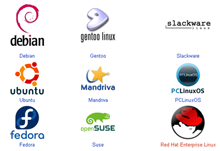Muchos administradores de linux intentan cotrolar el ancho de banda de sus usuarios pero no encuentran como una opcion de seria con el controlador de trafico (tc) y un temporizador (htb). Son herramientas, que al formar parte del propio sistema operativo tiene un elevado nivel de eficiencia y precisión. Además de ser muy eficiente, es muy sencillo anular su efecto ya que con una simple línea, se anulan los efectos producidos.
Establece primero el ancho de banda máximo disponible en tu línea de transmisión, este valor puede ser, por ejemplo, de 10Mbps (Clase 1). Luego define todos los límites previstos o CLASES. Por ejemplo para definir que diferentes límites serán (sin importar aún a que corresponde cada límite)
512Kbps (Clase 2)
256Kbps (Clase 3)
24Kbps (Clase 4).
Con estos valores tienes definidas 4 CLASES.
Algunos servicios, usuarios o subnets, con 1Mbps, otros con 512Kbps, otros con 256Kbps y los últimos con 24Kbps.
Luego de definidas las CLASES, debes definir que corresponderá a cada clase, por ejemplo, gerencia tendrá el máximo ancho de banda posible (Clase 1), el correo corporativo será de Clase 3, Internet Clase 4, Desarrollo Clase 2, Videoconferencia Clase 1, y el resto de usuarios estarán limitados a la Clase 4.
Luego que has definido los parámetos del sistema debes crear el Script que implemente el "limitador".
Suponiendo que el limitador se aplicará, en un servidor Linux por donde pasa todo el tráfico de Internet, videoconferencia y correo corporativo. Este servidor tiene dos placas de red, una externa (eth0) y la otra interna (eth1). Tu proveedor de Internet conectado a eth0 brinda un ancho de banda de 1Mbps. Tu red interna está configurada para funcionar a 10Mbps máxima. Además tienes contratado un enlace punto a punto con una sucursal de 64Kbps por el cual viaja tanto, internet, correo corporativo y canales de voz.
La distribución de direcciones ip y puertos es la siguiente:
a)La Gerencia forma una subnet con la siguiente numeración: 172.16.21.0/24.
b)Nuestra sucursal es la subnet 172.16.31.0/24
100. El resto de los usuarios pertenecen a la subnet 172.16.1.0/24
d)El puerto usado por nuestro proxy de internet es el 3128
Definimos 4 clases de ancho de banda:
1. 10Mbps
2. 256 Kbps
3. 128 Kbps
4. 24Kbps
Definimos que grupo pertenece a cada clase.
Gerencia pertenecerá a la Clase I
Internet pertenecerá a la Clase II
El resto de los usuarios ocupará la Clase III
La sucursal será parte de la Clase IV.
En el caso de la sucursal, los servicios de internet y correo corporativo estarán limitados a 24Kbps, dejando el resto para canales de voz y otros servicios que no pasen por el servidor donde instalaremos el limitador.
El Script tendría el siguiente contenido:
#!/bin/bash
#Definimos la placa de red interna, ya que es la que nos interesa administrar.
DEV=eth1
#Definimos el camino al comando "tc", en caso de que no este en el PATH
TC=tc ; este es el caso en el que esta en el PATH
#Definimos todos los limites de ancho de banda a utilizar en Kbps.
RATE1=1000
RATE2=256
RATE3=128
RATE4=24
# Esta linea elimina toda posible definición anterior de FILTROS y CLASES
$TC qdisc del dev $DEV root 2>&1 >/dev/null
#Definimos las CLASES existentes, ademas de la CLASE root y la CLASE master que son necesarias para el funcionamiento del script, pero que no debemos modificar.
#CLASE root y master
$TC qdisc add dev $DEV root handle 1: htb default 60
$TC class add dev $DEV parent 1: classid 1:1 htb rate ${RATE1}kbit
#CLASES y orden prioridad
#CLASE I
$TC class add dev $DEV parent 1:1 classid 1:10 htb rate ${RATE}kbit ceil ${RATE}kbit prio 1
$TC qdisc add dev $DEV parent 1:10 handle 10: sfq perturb 10
#CLASE II
$TC class add dev $DEV parent 1:1 classid 1:20 htb rate ${RATE2}kbit ceil ${RATE2}kbit prio 2
$TC qdisc add dev $DEV parent 1:20 handle 20: sfq perturb 10
#CLASE III
$TC class add dev $DEV parent 1:1 classid 1:30 htb rate ${RATE3}kbit ceil ${RATE3}kbit prio 3
$TC qdisc add dev $DEV parent 1:30 handle 30: sfq perturb 10
#CLASE IV
$TC class add dev $DEV parent 1:1 classid 1:40 htb rate ${RATE4}kbit ceil ${RATE4}kbit prio 1
$TC qdisc add dev $DEV parent 1:40 handle 40: sfq perturb 10
#Ya están las 4 CLASES definidas, ahora hay que definir los FILTROS.
# FILTRO1 (Subnet GERENCIA a CLASE I)
$TC filter add dev $DEV parent 1: protocol ip prio 1 u32 match ip dst 172.16.21.0/24 flowid 1:10
$TC filter add dev $DEV parent 1: protocol ip prio 1 u32 match ip src 172.16.21.0/24 flowid 1:10
# FILTRO2 (INTERNET a CLASE II)
$TC filter add dev $DEV parent 1: protocol ip prio 1 u32 match ip dport 3128 flowid 1:20
$TC filter add dev $DEV parent 1: protocol ip prio 1 u32 match ip sport 3128 flowid 1:20
# FILTRO3 (Subnet RESTO USUARIOS a CLASE III)
$TC filter add dev $DEV parent 1: protocol ip prio 1 u32 match ip dst 172.16.1.0/24 flowid 1:30
$TC filter add dev $DEV parent 1: protocol ip prio 1 u32 match ip src 172.16.1.0/24 flowid 1:30
# FILTRO4 (Subnet SUCURSAL a CLASE IV)
$TC filter add dev $DEV parent 1: protocol ip prio 1 u32 match ip dst 172.16.31.0/24 flowid 1:40
$TC filter add dev $DEV parent 1: protocol ip prio 1 u32 match ip src 172.16.31.0/24 flowid 1:40
#Ya esta listo para correr, si queremos podemos mostrar las clases y limites establecido (no muestra a quien pertenece cada subnet o servicio).
$TC qdisc show dev $DEV
$TC class show dev $DEV
#Fin del Script
viernes, 17 de febrero de 2012
Siete pasos para mejorar la seguridad SIP en Asterisk
Aqui les dejo unos excelente consejos que escribio Rodrigo A. MArtin para mejoras la seguridad sip en asterisk.
En los últimos meses han aparecido una serie de nuevas herramientas que hace
posible a cualquier novato atacar y cometer fraudes en equipos SIP, incluyendo los
sistemas basados en Asterisk.
Existen herramientas fácilmente disponibles que hacen un barrido de redes en
busca de hosts que ofrezcan servicios SIP, luego, una vez encontrado, realiza un
barrido en busca de extensiones y contraseñas.
Exiten ciertas reglas, de aplicación inmediata, que eliminan muchos de los
problemas de seguridad, protegiendo al servidor Asterisk de los barridos masivos y
los ataques posteriores. Estos métodos y herramientas de protección ya existen,
simplemente hay que aplicarlos.
1) No aceptar pedidos de autenticación SIP desde cualquier dirección IP.
Utilizar las líneas “permit=” y “deny=” de sip.conf para sólo permitir un
subconjunto razonable de direcciones IP alcanzar cada usuario/extensión listado en
el archivo sip.conf. Aún aceptando llamadas entrantes desde “anywhere” (via
[default]) no se debe permitir a esos usuarios alcanzar elementos autenticados.
2) Estblecer el valor de la entrada “alwaysauthreject=yes” en el archivo
sip.conf. Esta opción está disponible desde la versión 1.2 de Asterisk, pero su por
defecto su valor es "no", lo que puede ser potencialmente inseguro. Estableciendo
este valor en "yes" se rechazarán los pedidos de autenticación fallidos utilizando
nombres de extensiones válidas con la misma información de un rechazo de usuario
inexistente. De esta forma no facilitamos la tarea al atacante para detectar
nombres de extensiones existentes utilizando técnicas de "fuerza bruta".
3) Utilizar claves SEGURAS para las entidades SIP. Este es probablemente la
más importante medida de seguridad. Si alguna vez viste programas que generan y
prueban claves por fuerza bruta sabrás que se necesita algo más que palabras y
números para una clave segura. Usar símbolos, números, una mezcla de letras
minúsculas y mayúsculas y al menos 12 caracteres de largo.
4) Bloquear los puertos del Asterisk Manager Interface. Usar “permit=” y
“deny=” en manager.conf para limitar las conexiones entrantes sólo a hosts
conocidos. Una vez más utilizar claves seguras aquí también, 12 caracteres al
menos en una combinación de números, letras y símbolos.
5) Permitir sólo una o dos llamadas por vez por entidades SIP cuando sea
posible. Limitar el uso no autorizado de las líneas voip es una sabia decisión, esto
también es util para el caso que usuarios legítimos hagan pública su clave y pierdan
control de su uso.
6) Los nombres de usuarios SIP deben ser diferentes que sus extensiones.
A pesar de ser conveniente tener una extensión “1234Z que mapee a una entrada
SIP “1234Z la cual es también el usuario SIP “1234Z, esto también facilita a los
atacantes para descubrir nombres de autenticación SIP. En su ligar usar las
direciones MAC del dispositivo, o alguna combinación de frases comunes +
extensión MD5 hash (por ejemplo: desde el shell prompt, hacer “md5 -s
ThePassword5000Z)
7) Asegurarse que el contexto [default] sea seguro. No permitir que
llamadores no autenticados alcancen contextos que les permitan llamar. Permitir
sólo una cantidad limitada de llamadas activas pasen por el contexto default
(utilizar la función “GROUP” como contador). Prohibir totalmente las llamadas no
autenticadas (si es que así lo queremos) estableciendo “allowguest=no” en la parte
[general] de sip.conf.
En los últimos meses han aparecido una serie de nuevas herramientas que hace
posible a cualquier novato atacar y cometer fraudes en equipos SIP, incluyendo los
sistemas basados en Asterisk.
Existen herramientas fácilmente disponibles que hacen un barrido de redes en
busca de hosts que ofrezcan servicios SIP, luego, una vez encontrado, realiza un
barrido en busca de extensiones y contraseñas.
Exiten ciertas reglas, de aplicación inmediata, que eliminan muchos de los
problemas de seguridad, protegiendo al servidor Asterisk de los barridos masivos y
los ataques posteriores. Estos métodos y herramientas de protección ya existen,
simplemente hay que aplicarlos.
1) No aceptar pedidos de autenticación SIP desde cualquier dirección IP.
Utilizar las líneas “permit=” y “deny=” de sip.conf para sólo permitir un
subconjunto razonable de direcciones IP alcanzar cada usuario/extensión listado en
el archivo sip.conf. Aún aceptando llamadas entrantes desde “anywhere” (via
[default]) no se debe permitir a esos usuarios alcanzar elementos autenticados.
2) Estblecer el valor de la entrada “alwaysauthreject=yes” en el archivo
sip.conf. Esta opción está disponible desde la versión 1.2 de Asterisk, pero su por
defecto su valor es "no", lo que puede ser potencialmente inseguro. Estableciendo
este valor en "yes" se rechazarán los pedidos de autenticación fallidos utilizando
nombres de extensiones válidas con la misma información de un rechazo de usuario
inexistente. De esta forma no facilitamos la tarea al atacante para detectar
nombres de extensiones existentes utilizando técnicas de "fuerza bruta".
3) Utilizar claves SEGURAS para las entidades SIP. Este es probablemente la
más importante medida de seguridad. Si alguna vez viste programas que generan y
prueban claves por fuerza bruta sabrás que se necesita algo más que palabras y
números para una clave segura. Usar símbolos, números, una mezcla de letras
minúsculas y mayúsculas y al menos 12 caracteres de largo.
4) Bloquear los puertos del Asterisk Manager Interface. Usar “permit=” y
“deny=” en manager.conf para limitar las conexiones entrantes sólo a hosts
conocidos. Una vez más utilizar claves seguras aquí también, 12 caracteres al
menos en una combinación de números, letras y símbolos.
5) Permitir sólo una o dos llamadas por vez por entidades SIP cuando sea
posible. Limitar el uso no autorizado de las líneas voip es una sabia decisión, esto
también es util para el caso que usuarios legítimos hagan pública su clave y pierdan
control de su uso.
6) Los nombres de usuarios SIP deben ser diferentes que sus extensiones.
A pesar de ser conveniente tener una extensión “1234Z que mapee a una entrada
SIP “1234Z la cual es también el usuario SIP “1234Z, esto también facilita a los
atacantes para descubrir nombres de autenticación SIP. En su ligar usar las
direciones MAC del dispositivo, o alguna combinación de frases comunes +
extensión MD5 hash (por ejemplo: desde el shell prompt, hacer “md5 -s
ThePassword5000Z)
7) Asegurarse que el contexto [default] sea seguro. No permitir que
llamadores no autenticados alcancen contextos que les permitan llamar. Permitir
sólo una cantidad limitada de llamadas activas pasen por el contexto default
(utilizar la función “GROUP” como contador). Prohibir totalmente las llamadas no
autenticadas (si es que así lo queremos) estableciendo “allowguest=no” en la parte
[general] de sip.conf.
Cambiar voces de festival en Elastix
Aqui les dejo un pequeño tutorial escrito por edgar landivar de como poner las voces en español para festival en elastix espero les sea de utilidad.
Lo primero que debemos hacer es instalar los archivos que conforman las voces. Para facilitar este paso, existen unos instaladores RPMs que nos facilitan enormemente el trabajo. Estos instaladores pueden ser descargados de aquí:
http://www.neomano.com/downloads/voces/
El archivo festvox-palpc16k-1.0-2.noarch.rpm instala la voz masculina, llamada Pedro, y el archivo festvox-sflpc16k-1.0-2.noarch.rpm instala la voz femenina, llamada Silvia.
La instalación de estos archivos en nuestro servidor Elastix la podemos realizar con el siguiente comando.
rpm -ivh festvox-palpc16k-1.0-2.noarch.rpm festvox-sflpc16k-1.0-2.noarch.rpm
Luego de esto editamos el archivo /usr/share/festival/languages.scm y modificamos las líneas 93 y 94 de la siguiente forma
ANTES:
(voice_el_diphone)
(set! male1 voice_el_diphone)
DESPUES:
(voice_JuntaDeAndalucia_es_pa_diphone)
(set! male1 voice_JuntaDeAndalucia_es_pa_diphone)
TEXT2WAVE
Si adicionalmente queremos que el comando text2wave por omisión utilice nuestras voces, tendremos que también modificar el archivo /usr/bin/text2wave y en la línea 46 añadir una que diga:
(voice_JuntaDeAndalucia_es_pa_diphone)
Esto es útil debido a que algunos scripts AGI utilizan el comando text2wave para sintetizar voz.
Creamos o editamos si ya existe el archivo phpagi.conf en el directorio de archivos de configuración de Asterisk.
vim /etc/asterisk/phpagi.conf
Y en ese archivo introducimos lo siguiente
[festival]
text2wave=/usr/bin/text2wave
tempdir=/var/lib/asterisk/sounds/tmp/
Ojo solo verificar la ruta de instalacion de text2wave, con whereis text2wave sabremos su directorio
Si no se encuentra el directorio /var/lib/asterisk/sounds/tmp/, creamos el directorio, y le asignamos el usuario de ejecución del pbx de asterisk
Lo primero que debemos hacer es instalar los archivos que conforman las voces. Para facilitar este paso, existen unos instaladores RPMs que nos facilitan enormemente el trabajo. Estos instaladores pueden ser descargados de aquí:
http://www.neomano.com/downloads/voces/
El archivo festvox-palpc16k-1.0-2.noarch.rpm instala la voz masculina, llamada Pedro, y el archivo festvox-sflpc16k-1.0-2.noarch.rpm instala la voz femenina, llamada Silvia.
La instalación de estos archivos en nuestro servidor Elastix la podemos realizar con el siguiente comando.
rpm -ivh festvox-palpc16k-1.0-2.noarch.rpm festvox-sflpc16k-1.0-2.noarch.rpm
Luego de esto editamos el archivo /usr/share/festival/languages.scm y modificamos las líneas 93 y 94 de la siguiente forma
ANTES:
(voice_el_diphone)
(set! male1 voice_el_diphone)
DESPUES:
(voice_JuntaDeAndalucia_es_pa_diphone)
(set! male1 voice_JuntaDeAndalucia_es_pa_diphone)
TEXT2WAVE
Si adicionalmente queremos que el comando text2wave por omisión utilice nuestras voces, tendremos que también modificar el archivo /usr/bin/text2wave y en la línea 46 añadir una que diga:
(voice_JuntaDeAndalucia_es_pa_diphone)
Esto es útil debido a que algunos scripts AGI utilizan el comando text2wave para sintetizar voz.
Creamos o editamos si ya existe el archivo phpagi.conf en el directorio de archivos de configuración de Asterisk.
vim /etc/asterisk/phpagi.conf
Y en ese archivo introducimos lo siguiente
[festival]
text2wave=/usr/bin/text2wave
tempdir=/var/lib/asterisk/sounds/tmp/
Ojo solo verificar la ruta de instalacion de text2wave, con whereis text2wave sabremos su directorio
Si no se encuentra el directorio /var/lib/asterisk/sounds/tmp/, creamos el directorio, y le asignamos el usuario de ejecución del pbx de asterisk
Pasos para la instalación de Skype for Asterisk (SFA) en Elastix
NOTA: esta guía se la escribió utilizando un servidor Elastix 2.0.3 (Asterisk 1.6.2) de 32-bits
1. Descargar:
a. http://downloads.digium.com/pub/telephony/skypeforasterisk/
(escoger el SFA correspondiente a la versión de Asterisk del servidor Elastix)
b. http://downloads.digium.com/pub/register/linux/register
2. Copiar ambos archivos (el tar.gz y el “register”) en el servidor Elastix. Ejemplo:
scp skypeforasterisk-1.6.2.0_1.1.2-x86_32.tar.gz register root@192.168.1.2:/opt
3. En el servidor Elastix ubicarse en el directorio donde se copió los archivos en el paso
anterior (/opt/ en nuestro caso). Como usuario root:
a. # tar xzvf skypeforasterisk-1.6.2.0_1.1.2-x86_32.tar.gz
b. # cd skypeforasterisk-1.6.2.0_1.1.2-x86_32
c. # make
d. # make install
e. # make samples
f. # cd ..
g. # chmod +x ./register
h. # ./register
4. Seguir los pasos para registrar la licencia que aparecerán en pantalla
Para el “register” que se utilizó al momento de escribir este documento, las respuestas
que hubo que ingresar son:
a. 1 (Digium Products)
b. 7 (Skype For Asterisk)
c. Ingresar la licencia
d. y (Do you want to register this key now(y/n))
e. y (Do you accept this licensing agreement (y/n)?)
f. Llenar la información correspondiente a: First Name, Last Name, Company,
Address 1, Address 2, City, State, Postal Code, Country, Phone y E-Mail
Notas adicionales:
El archivo de la licencia quedará grabado en: /var/lib/asterisk/licenses/
La pequeña base de datos utilizada por SFA quedará creada en /var/spool/asterisk/skype/
Si por algún motivo dentro del archivo /etc/asterisk/modules.conf no existe la línea
autoload=yes, para que el SFA arranque automáticamente luego de reiniciar el servidor
habrá que añadir las líneas load=>res_skypeforasterisk.so y load=>chan_skype.so
SFA necesita ejecutar procesos dentro del directorio /tmp , si por algún motivo este
directorio tiene el flag “noexec”, se puede seleccionar (o crear) cualquier otro directorio en
el servidor donde sí puedan ser ejecutados procesos, para esto hay que indicarle a SFA la
ruta de este directorio a través del parámetro “engine_directory” dentro del archivo
/etc/asterisk/chan_skype.conf
Ejemplo de uso
Al momento de escribir este documento, no cualquier cuenta Skype puede ser utilizada para
originar llamadas con el SFA, únicamente las cuentas creadas dentro del Skype Manager
pueden ser utilizadas. Este tipo de cuentas se las conoce como “Skype business account”
(cuenta empresarial)
1. Crear una cuenta administrador del Skype Manager en:
https://login.skype.com/bcp/login-form?application=bcp
2. Una vez dentro del Skype Manager como administrador, crear las cuentas para usar con el
SFA:
Members->Create accounts
Ejemplo, se creó cuenta con: Skype Name: juan_SFA y Password: uno2tres4
3. En el archivo /etc/asterisk/chan_skype.conf ; añadir las siguientes líneas:
[juan_SFA]
secret=uno2tres4
context=from-pstn
exten=205
disallow=all
allow=ulaw
4. En el archivo /etc/asterisk/extensions_custom.conf ; luego de la última línea en el contexto
[from-internal-custom], añadir las siguientes líneas:
include => testSkype
[testSkype]
exten => 2323,1,Dial(Skype/juan_SFA@maria_CuentaPersonal)
Notas:
El paso 3, además de registrar una cuenta (“juan_SFA”) con el servidor Elastix, sirve para
dejar configurado que las llamadas hechas a dicha cuenta “juan_SFA” sean transferidas
directamente a la extensión 205
Con el paso 4 se define que cualquier persona que marque 2323 originará una llamada
Skype con la cuenta empresarial “juan_SFA” hacia la cuenta personal
“maria_CuentaPersonal”
1. Descargar:
a. http://downloads.digium.com/pub/telephony/skypeforasterisk/
(escoger el SFA correspondiente a la versión de Asterisk del servidor Elastix)
b. http://downloads.digium.com/pub/register/linux/register
2. Copiar ambos archivos (el tar.gz y el “register”) en el servidor Elastix. Ejemplo:
scp skypeforasterisk-1.6.2.0_1.1.2-x86_32.tar.gz register root@192.168.1.2:/opt
3. En el servidor Elastix ubicarse en el directorio donde se copió los archivos en el paso
anterior (/opt/ en nuestro caso). Como usuario root:
a. # tar xzvf skypeforasterisk-1.6.2.0_1.1.2-x86_32.tar.gz
b. # cd skypeforasterisk-1.6.2.0_1.1.2-x86_32
c. # make
d. # make install
e. # make samples
f. # cd ..
g. # chmod +x ./register
h. # ./register
4. Seguir los pasos para registrar la licencia que aparecerán en pantalla
Para el “register” que se utilizó al momento de escribir este documento, las respuestas
que hubo que ingresar son:
a. 1 (Digium Products)
b. 7 (Skype For Asterisk)
c. Ingresar la licencia
d. y (Do you want to register this key now(y/n))
e. y (Do you accept this licensing agreement (y/n)?)
f. Llenar la información correspondiente a: First Name, Last Name, Company,
Address 1, Address 2, City, State, Postal Code, Country, Phone y E-Mail
Notas adicionales:
El archivo de la licencia quedará grabado en: /var/lib/asterisk/licenses/
La pequeña base de datos utilizada por SFA quedará creada en /var/spool/asterisk/skype/
Si por algún motivo dentro del archivo /etc/asterisk/modules.conf no existe la línea
autoload=yes, para que el SFA arranque automáticamente luego de reiniciar el servidor
habrá que añadir las líneas load=>res_skypeforasterisk.so y load=>chan_skype.so
SFA necesita ejecutar procesos dentro del directorio /tmp , si por algún motivo este
directorio tiene el flag “noexec”, se puede seleccionar (o crear) cualquier otro directorio en
el servidor donde sí puedan ser ejecutados procesos, para esto hay que indicarle a SFA la
ruta de este directorio a través del parámetro “engine_directory” dentro del archivo
/etc/asterisk/chan_skype.conf
Ejemplo de uso
Al momento de escribir este documento, no cualquier cuenta Skype puede ser utilizada para
originar llamadas con el SFA, únicamente las cuentas creadas dentro del Skype Manager
pueden ser utilizadas. Este tipo de cuentas se las conoce como “Skype business account”
(cuenta empresarial)
1. Crear una cuenta administrador del Skype Manager en:
https://login.skype.com/bcp/login-form?application=bcp
2. Una vez dentro del Skype Manager como administrador, crear las cuentas para usar con el
SFA:
Members->Create accounts
Ejemplo, se creó cuenta con: Skype Name: juan_SFA y Password: uno2tres4
3. En el archivo /etc/asterisk/chan_skype.conf ; añadir las siguientes líneas:
[juan_SFA]
secret=uno2tres4
context=from-pstn
exten=205
disallow=all
allow=ulaw
4. En el archivo /etc/asterisk/extensions_custom.conf ; luego de la última línea en el contexto
[from-internal-custom], añadir las siguientes líneas:
include => testSkype
[testSkype]
exten => 2323,1,Dial(Skype/juan_SFA@maria_CuentaPersonal)
Notas:
El paso 3, además de registrar una cuenta (“juan_SFA”) con el servidor Elastix, sirve para
dejar configurado que las llamadas hechas a dicha cuenta “juan_SFA” sean transferidas
directamente a la extensión 205
Con el paso 4 se define que cualquier persona que marque 2323 originará una llamada
Skype con la cuenta empresarial “juan_SFA” hacia la cuenta personal
“maria_CuentaPersonal”
Suscribirse a:
Entradas (Atom)